excel如何将文件加密起来?下面2345软件大全小编给大家介绍下。
1、双击Microsoft Excel 2010快捷键图标打开Excel软件,主界面如下图如示。
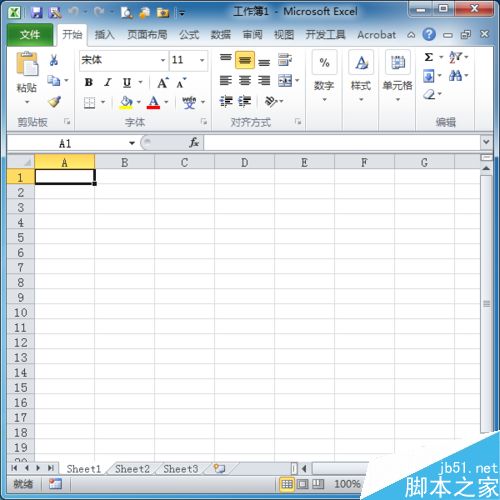
2、在功能选项栏中选择“文件”选项卡,然后点击“另存为”按钮。
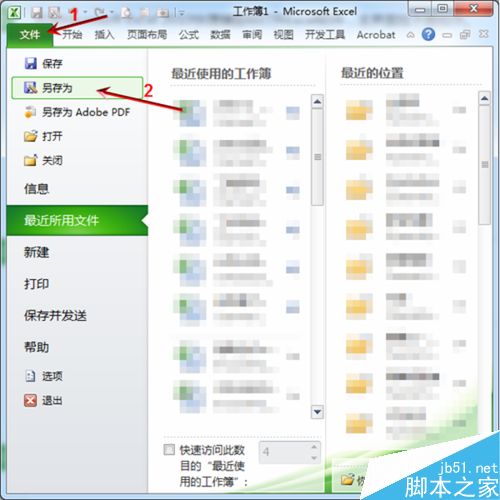
3、弹出“另存为”对话框中,点击界面右下角“工具“按钮,然后点击“常规选项”按钮。
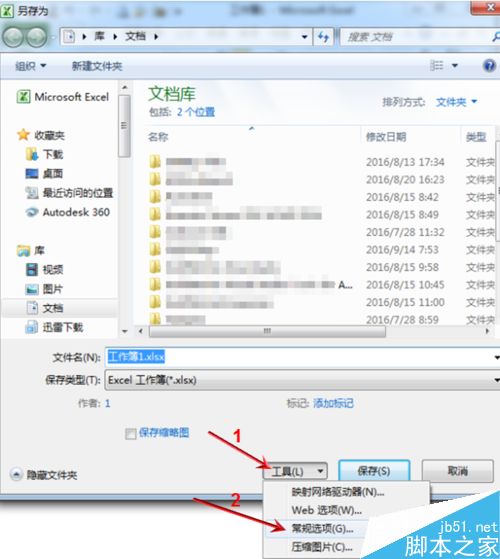
4、弹出“常规选项”对话框,分别在“打开权限密码”栏中输入密码:则每次打开该文件时需输入密码才能打开;在“修改权限密码”栏中输入密码:则每次打开该文件修改并保存时需输入密码才能保存;设置好后再点击“确定”按钮。
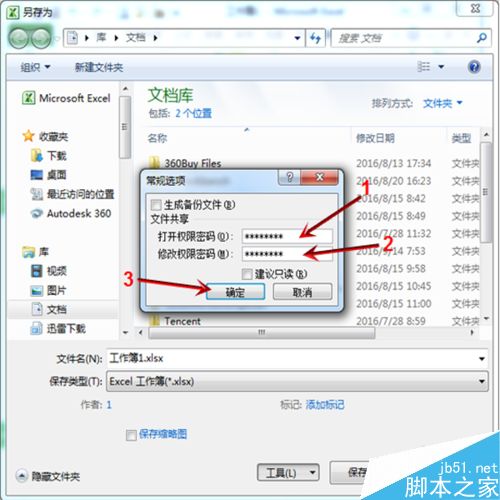
5、弹出“确认密码”对话框,在“重新输入密码”栏中输出刚设置的“打开权限密码”,点击“确定”按钮。
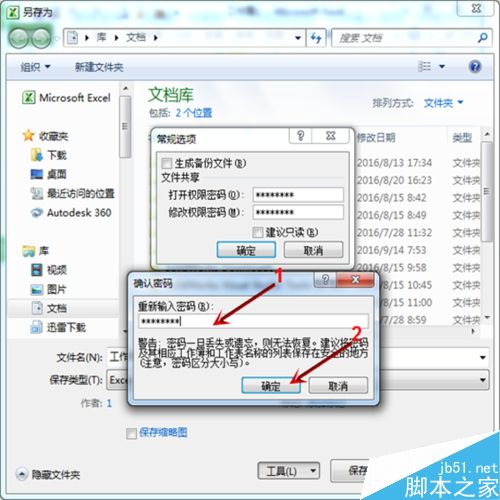
6、弹出“确认密码”对话框,在“重新输入修改权限密码”栏中输出刚设置的“修改权限密码”,点击“确定”按钮。

7、返回“另存为”对话框,选择好存储文件的位置后,点击“保存”按钮完成操作。

8、返回文件存储位置,双击文件名打开此文件时,弹出“密码”保护对话框,要求输入密码才能打开,恭喜你已成功设置好了打开文件密码保护,输入打开文件密码后点击“确认”按钮。
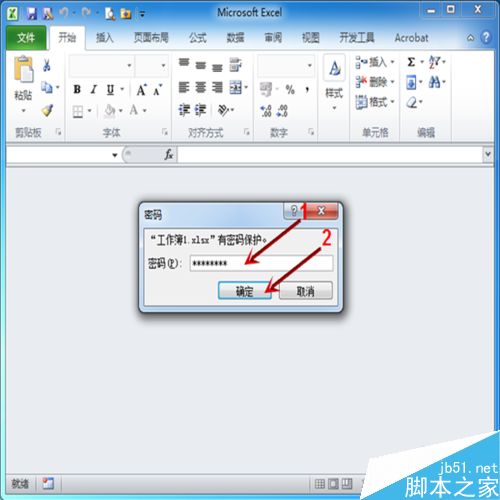
9、再次弹出“密码”保护对话框,要求输入密码以获取写权限或者只读权限,恭喜你已成功设置好了修改文件密码保护,输入修改文件密码后点击“确认”按钮,至此你已功成功设置了所有密码保护,可以放心完全使用文件了。
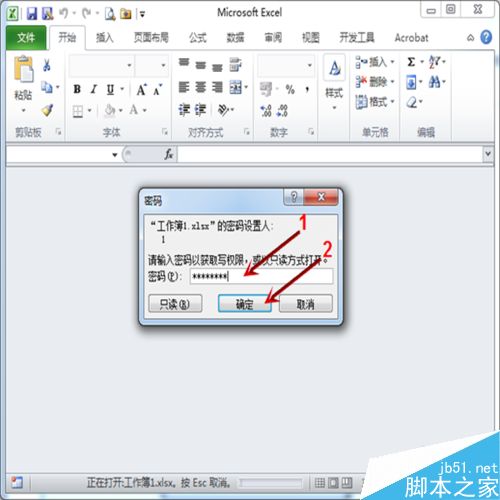
注意事项
千万不要将打开与修改密码设置混淆了





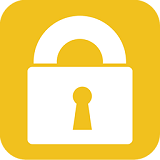






 相关攻略
相关攻略
 近期热点
近期热点
 最新攻略
最新攻略